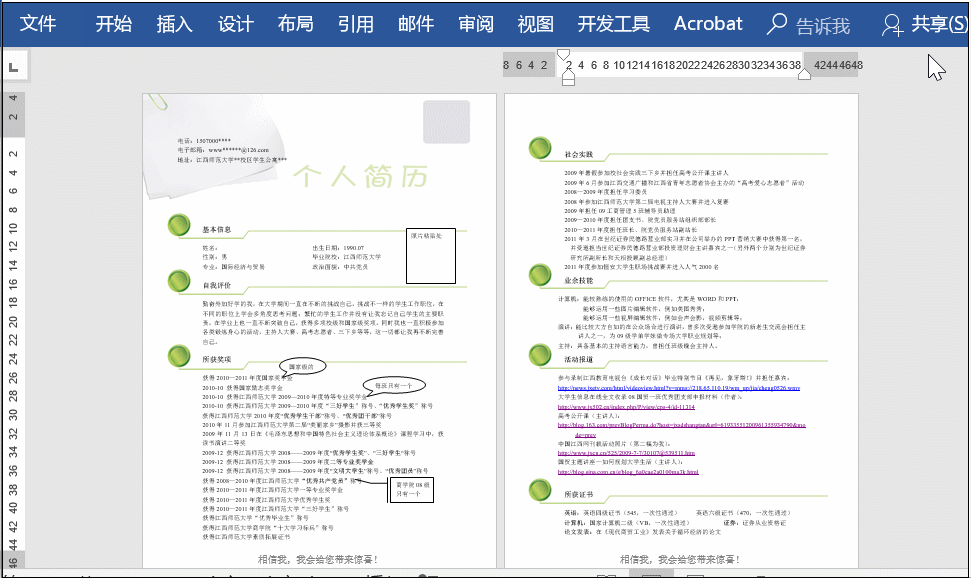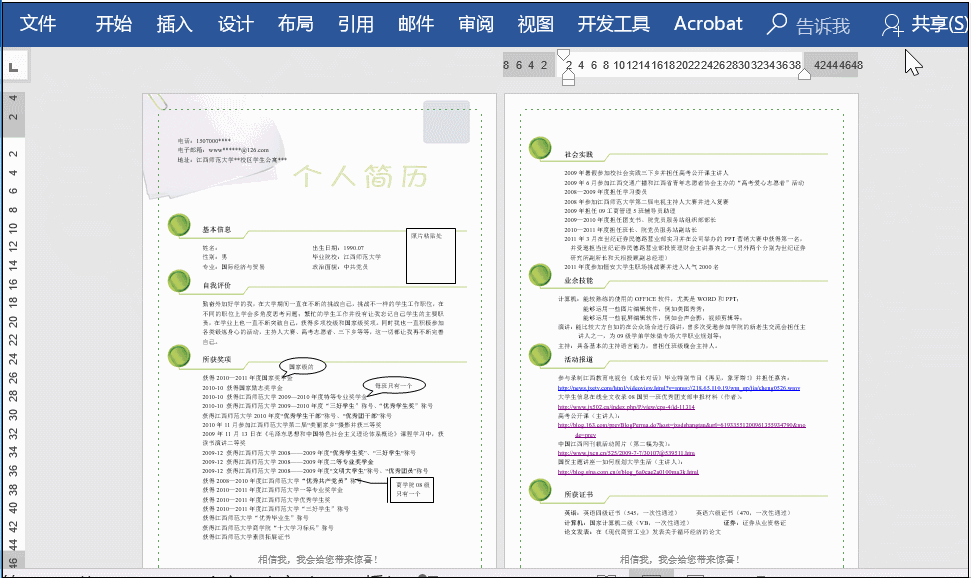1.页面边框添加方式:第一步:选择【开始】——【段落】——【边框】,之后选择【边框和底纹】进入相应的对话框 。
2.第二步:选择【页面边框】,之后选择【方框】,这里的样式选择“直线” , 颜色为“浅绿色”,宽度为“1.5磅”,之后点击使用【整篇文档】即可 。
3.具体操作如下:如果需要一些特殊的样式,这里可以使用艺术型
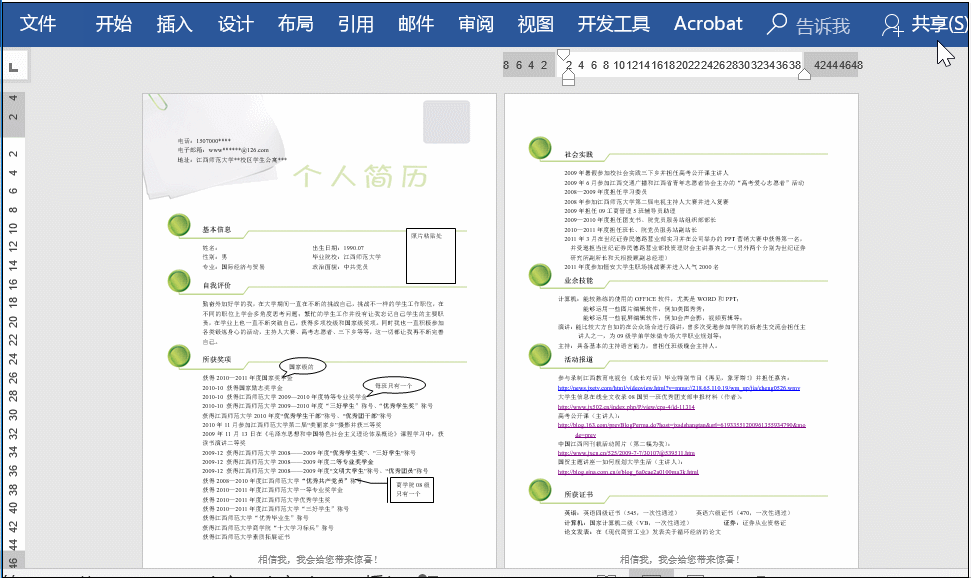
4.添加的方式也前面添加线条一致,在选择艺术样式之后,也可以根据自己喜欢的颜色来添加 。
5.具体操作如下:页面边框删除方式:点击【开始】——【边框和底纹】——【页面设置】——【无】具体操作如下:页面边框怎么添加,现在知道了吧,若有什么问题 , 欢迎在下方留言
【word怎么页面加边框 Word简历页面边框怎么添加】